Manchmal müssen Sie möglicherweise bestimmte Abschnitte eines Videos zuschneiden, um unerwünschte Teile mit einem Videoschnittprogramm für den PC zu entfernen. Es gibt mehrere Websites, die zum Herunterladen eines Videoschnittprogrammes für den PC verwendet werden können. Einige der Schneideprogramme, die leicht herunterzuladen und zu nutzen sind, werden unten erwähnt. Dies sind top 10 Videoschnittprogramme für den PC, mit denen die User das Schneiden und Trimmen von Videos ganz einfach durchführen können.
10 beste Videoschnittprogramme für Windows 10/8/7/XP/Vista
- 1. Filmora Video Editor für Windows
- 2. Free Video Cutter
- 3. Media Cope
- 4. Cute Video Cutter
- 5. MooO Video Cutter
- 6. Video Edit Master
- 7. Gihosoft Free Video Cutter
- 8. Windows Movie Maker
- 9. Free Video Cutter Joiner
- 10. VideoPad
1. Filmora Video Editor für Windows
Der Filmora Video Editor ist eine vielseitige Videobearbeitungssoftware, die für all jene Personen geeignet ist, die irgendwo auf der Welt eine Mediendatei bearbeiten müssen - egal ob es sich um grundlegendes oder professionelles fortgeschrittenes Bearbeiten handelt. Diese erfolgreiche Software hat eine solch große Beliebtheit und Nutzung erreicht, da sie eine perfekt designte, superklare und doch funktionale Benutzeroberfläche hat. Somit ist der gesamte Benutzerkreis von Amateur-Bearbeitern bis hin zu Experten abgedeckt - natürlich mit minimalen oder überhaupt keinen Navigationshürden. Dieser unentbehrliche Video-Editor ist mit beliebten und gängigen Betriebssystemen, das heißt Windows und Mac, kompatibel und treibt die Dateibearbeitung somit auf die Spitze.

- Der Filmora Video Editor hat eine benutzerfreundliche Oberfläche, die das Navigieren der User erleichtert.
- Importieren, bearbeiten und exportieren Sie interessante Videos einfach in einer hochwertigen Auflösung von bis zu 4K.
- Er verfügt über eine Reihe wichtiger und häufig verwendeter Bearbeitungsfunktionen wie Zusammenführen, Schneiden, Trimmen, Hinzufügen von Text und Übereinanderlegen sowie Teilen des Bildschirms mit anderen Usern.
- Bietet eine Plattform, über die die User Videos und Fotos direkt von beliebten sozialen Websites wie Facebook importieren können.
- Dieses Programm bietet eine Vielzahl von wichtigen erweiterten Funktionen, darunter Videostabilisierung, Audiotrennung, Bildschirmaufnahme, Greenscreen, 3D-Lut, automatischer Zuschnitt und erweiterte Textbearbeitung.
Wie man Videos mit dem Filmora Video Editor schneidet
Schritt 1. Videodatei importieren
Nachdem Sie den Filmora Video Editor heruntergeladen und erfolgreich auf Ihrem PC installiert haben, klicken Sie einfach zum Öffnen auf das Symbol. Um Videodateien in das Programm zu importieren, klicken Sie auf das Menü „Datei“ oben links auf der Benutzeroberfläche der Software und ein Untermenü wird angezeigt. Gehen Sie auf „Medien importieren“ und befolgen Sie die Anweisungen auf dem Bildschirm. Dann wählen Sie die Datei aus und klicken auf „Öffnen“.

Schritt 2. Video schneiden
Ziehen Sie Ihre Videodatei aus dem Album des Users in die Videospur auf der Timeline. Klicken Sie auf dieses Video und spielen Sie es im Vorschaufenster ab, um zu dem Abschnitt zu kommen, den Sie ausschneiden möchten. Wenn Sie ihn gefunden haben, schieben Sie den Schieberegler auf die Position und klicken Sie mit der rechten Maustaste. Wählen Sie aus den angezeigten Bearbeitungsoptionen zuerst die Option „Teilen“, um zu vermeiden, dass die gesamte Videodatei aus der Timeline geschnitten wird, und klicken Sie dann ganz einfach mit der rechten Maustaste auf das Zielsegment und wählen Sie nun „Ausschneiden“.

Fall nötig, können Sie diesen Schritt wiederholen, um verschiedene Abschnitte in ein und derselben Videodatei auszuschneiden. Führen Sie weitere Bearbeitungsoptionen wie zum Beispiel Zuschneiden, Hinzufügen von Texten und Überlagerungen sowie Teilen des Bildschirms durch, indem Sie einfach auf die jeweiligen Symbole klicken und die darauffolgenden Anweisungen auf dem Bildschirm befolgen.

Schritt 3. Das Video exportieren
Wenn Sie mit dem Schneiden Ihres Videos fertig sind, gehen Sie auf „Exportieren“. Sie werden aufgefordert, das Ausgabeformat auszuwählen, Ihrem Video einen Namen zu geben und einen geeigneten Speicherpfad auszuwählen. Darüber hinaus bietet dieses Programm auch die Möglichkeit, das Video entweder direkt auf YouTube oder Facebook hochzuladen, auf Ihr Gerät zu senden oder es auf DVD zu brennen.

2. Free Video Cutter

Mit dieser Videoschnitt-App für PCs können Videos problemlos geschnitten werden. Es ist ein Videoschnittprogramm zum kostenlosen Download für Windows 7 und kann daher mit jeder Version des Betriebssystems verwendet werden. Als Videoschnittprogramm für Windows 7 gibt es viele Funktionen, die nur genossen werden können, wenn es heruntergeladen worden ist. Das Programm zergliedert das Video in viele Abschnitte. Es behält daher die Videoqualität bei, was die meisten Benutzer haben möchten. Dieser beeindruckende Video-Editor hat alles, was man braucht, um ein guter Video-Editor zu sein.
3. Media Cope

Das Beste an diesem Videoschnittprogramm für PCs ist, dass es auch Streams aus dem Internet herunterladen kann. Es funktioniert auch als Player und kann daher anstelle des Standardplayers verwendet werden. Das Programm wurde von den Usern hoch bewertet und das liegt nur an den Funktionen, die es bietet. Videoschnitt ist zwar nur ein kleiner Teil davon, funktioniert aber wirklich gut.
4. Cute Video Cutter
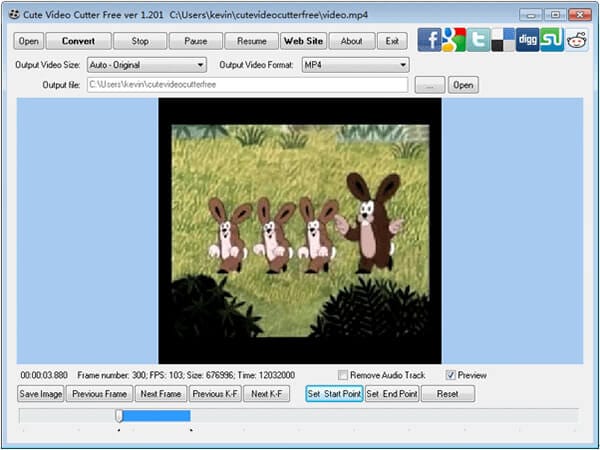
Die Funktionen dieses Videoschnittprogramms für Windows 7 sind sehr einfach zu verstehen und daher ist dieses Programm sehr einfach zu bedienen. Dass man bei diesem Programm mehrere Fenster laufen lassen kann, ermöglicht es den Benutzern, mehr als ein Video gleichzeitig zu schneiden und zusammenzufügen. Dieses Videoschnittprogramm für Windows ist komplett in der Lage, den Anforderungen auf vielseitige Weise gerecht zu werden.
5. MooO Video Cutter
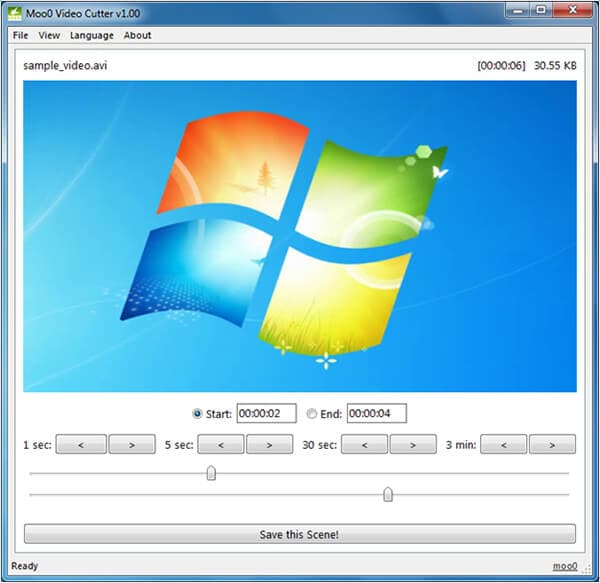
Die User können mit diesem Videoschneidetool für Windows die gewünschten Videoszenen einfach schneiden und speichern. Die Profi-Nutzung dieses Programms macht es zur ersten Wahl für alle. Es ist ein Programm, das zur Videobearbeitung auf jedem Niveau in Betracht gezogen werden kann. Das Schneiden von Videos war noch nie so einfach wie mit diesem Programm. Von platzsparend bis zum Schneiden der Videos ganz nach Bedarf hat dieses Programm viel zu bieten.
6. Video Edit Master
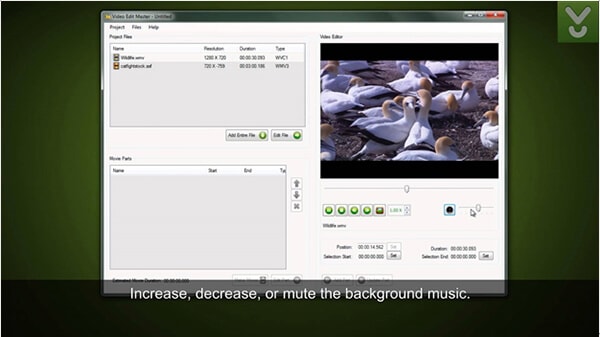
Die Bewahrung der Videoqualität des ursprünglichen Videos ist das, was dieser Video-Editor am besten kann. Das Schneiden und Zusammenfügen von Videos war insgesamt sehr einfach und deshalb ist es das Programm, das Sie zu dem Zweck verwenden sollten. Das Programm verwaltet seine Systemresourcen gut und es treten keinerlei Probleme auf. Der Video Edit Master kann jedes Video schneiden und auch ganz einfach zusammenfügen, was ihn zu einem der besten Tools auf dieser Liste macht.
7. Gihosoft Free Video Cutter
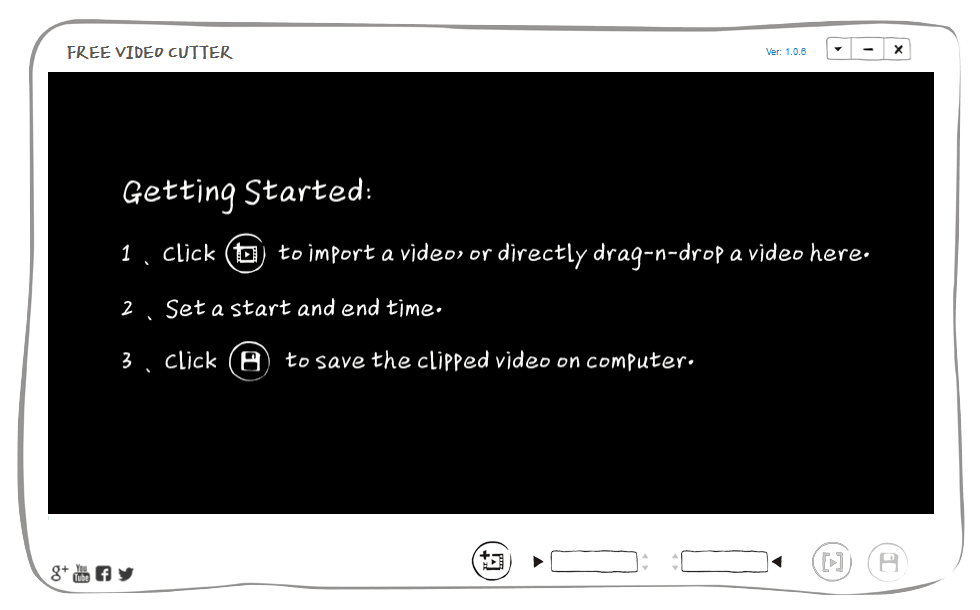
Neben der Fähigkeit, Ihre Videodateien zu schneiden, hat dieses Videoschnittprogramm für PCs eine einfach zu bedienende Benutzeroberfläche und noch einfachere Funktionen. Die gesamte Verarbeitung jeder Art von Videos ist sehr einfach durchzuführen und daher gilt es als eines der Programme, die das Leben von Video-Editoren leicht machen. Vom Start bis zur Auswahl der Positionen und der Bearbeitung dazwischen wird alles mit Leichtigkeit und zur Zufriedenheit des Users erledigt.
8. Windows Movie Maker

Dieser Movie Maker fungiert auch als Programm zum Schneiden und Zusammenfügen und wird deshalb von Personen benutzt, die ein einziges Programm für all ihre Bearbeitungswünsche haben möchten. Die gesamte Videobearbeitung ist identisch mit der ursprünglichen. Der Benutzer kann sich sicher sein, dass die Videos mit der neuesten Technologie, die im Programm eingebettet wurde, bearbeitet werden.
9. Free Video Cutter Joiner

Falls große Videodateien geschnitten werden sollen, sollten Sie dieses Programm verwenden. Der Mechanismus, dem diese Videoschnittsoftware für Windows 7 folgt, ist für die User total einfach zu verstehen. Sobald die Dateien importiert sind, werden die nächsten Schritte per Autopilot ausgeführt und daher ist es sehr empfehlenswert. Mit Großformat-Unterstützung und Video-Verbindungsmöglichkeiten ist dieses Programm einen Versuch wert.
10. VideoPad
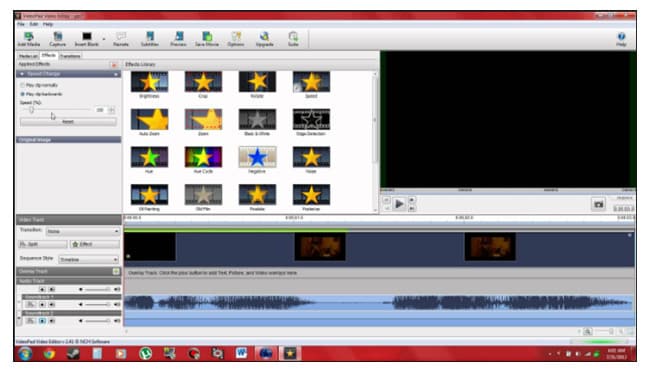
Bei diesem Programm spielt die Videolänge keine Rolle, Videos können damit ganz einfach und perfekt geschnitten und hinzugefügt werden. Die gesamte Machart des Videoschnittprogramms für Windows ist sehr professionell und das bedeutet, dass das Programm auch für eine qualitativ hohwertige Videobearbeitung verwendet werden kann. Das Programm wurde mit Blick auf die Videoschnittanforderungen der Benutzer entwickelt. Das Endergebnis dieses Programms ist fantastisch und daher sollte man es verwenden. Kostenlos zu sein bedeutet niemals minderwertige Qualität und dieses Programm beweist das.





